1. Параметры эксперта.
2. Сигналы.
3. Дополнительные параметры и возможности.
4. Оптимизация параметров и тестирование эксперта.
5. Анализ полученных результатов.
6. Скачать файлы.
Эксперт реализован для торговой платформы MetaTrader 5. Для формирования сигналов используется стандартный индикатор Bollinger Bands.
Сигналы на открытие позиции и на её модификацию производятся по сформировавшимся барам текущего таймфрейма. Есть возможность переключаться в два режима (пробой в канал/из канала). Также можно включить/выключить Take Profit, Stop Loss, Trailing Stop и переворот позиции.
Сигналы на открытие позиции и на её модификацию производятся по сформировавшимся барам текущего таймфрейма. Есть возможность переключаться в два режима (пробой в канал/из канала). Также можно включить/выключить Take Profit, Stop Loss, Trailing Stop и переворот позиции.
В разделе сайта Торговые системы Вы можете ознакомиться с рекомендациями, поставленными целями, а также посмотреть список других торговых систем.
1. Параметры эксперта.
Есть возможность настроить такие параметры в эксперте:
- - Indicator Period – период индикатора Bollinger Bands.
- - Deviation – этот параметр задаёт смещение границ канала индикатора Bollinger Bands.
- - Mode Break – режим пробоя. Можно установить пробой внутрь канала (BREAK IN) и из канала (BREAK OUT).
- - Take Profit – расстояние в пунктах от точки входа для уровня фиксации прибыли. Если установить нулевое значение, то уровень фиксации прибыли устанавливаться не будет.
- - Stop Loss – расстояние в пунктах от точки входа для защитного уровня. Если установить нулевое значение, то защитный уровень устанавливаться не будет.
- - Trailing Stop – шаг в пунктах для модификации защитного уровня в сторону прибыли. Уровень рассчитывается от максимумов (High) для позиций Sell и от минимумов (Low) для позиций Buy. Если установить нулевое значение, то модификация защитного уровня производиться не будет.
- - Reverse – в этом параметре можно указать, использовать ли переворот позиции, если есть сигнал в противоположную сторону.
- - Lot – объём позиции.
2. Сигналы.
Сигнал на открытие позиции считается истинным, если исполняются следующие условия (приведён пример с пробоем из канала):
Для позиции BUY:
- - Пересечение верхней границы канала вверх.
В этом режиме (BREAK OUT) выход из позиции BUY осуществляется, если цена пересечёт середину канала вниз или по Stop Loss/Take Profit.
Для позиции SELL:
- - Пересечение нижней границы канала вниз.
В этом режиме (BREAK OUT) выход из позиции SELL осуществляется, если цена пересечёт середину канала вверх или по Stop Loss/Take Profit.
3. Дополнительные параметры и возможности.
В эксперте есть дополнительные параметры:
- - On/Off Info Panel – включает/выключает отображение в правой части графика информационно-торговой панели.
- - Setting "On The Fly" – (настройка "на лету") включает/выключает возможность управления параметрами с информационно-торговой панели.
На графике информационная панель, если параметр On/Off Info Panel в положении true, выглядит вот так (точно также она выглядит и во время теста в режиме визуализации):
На панели отображаются все параметры эксперта, которые относятся к торговле (влияют на результаты торговли). Если включен параметр Setting "On The Fly", когда панель на графике, то нажимая на название или значение параметра на панели, открывается диалоговое окно, в котором можно выбрать или изменить значение параметра.
Если настройка параметров "на лету" включена, то эксперт записывает значения параметров с информационной панели в файл, обновляя их при каждом последующем изменении. Эксперт реализован таким образом, что его можно поместить на множество разных символов (графиков) и они не будут между собой конфликтовать. Файлы с параметрами при этом будут созданы в разных папках.
4. Оптимизация параметров и тестирование эксперта.
Теперь попробуем оптимизировать параметры и протестировать эксперта Break Bollinger Bands.
Диапазон дат выставим от 2000 года до текущего дня. Чем больше истории будет участвовать в оптимизации параметров, тем больше вероятности, что эксперт будет и дальше показывать такой результат. То же самое касается и количества трейдов/сделок. Чем их больше (сотни или лучше даже тысячи, если есть такая возможность), тем больше вероятность повторения результата в торговле.
Установим режим Произвольная задержка. Этот режим желательно всегда использовать, так как он приближает к реальности исполнение торговых операций, внося задержку. Так как предполагаются довольно большие расстояния для торговых уровней (Stop Loss и Take Profit), то для оптимизации параметров вполне подходит режим Только цены открытия. Это самый быстрый режим, но и наименее точный. В большинстве случаев во всех режимах результат будет идентичен.
Ниже на рисунке показаны настройки тестера для этого теста:
В настройках эксперта в тестере (раздел Входные параметры) установим диапазоны и шаги параметров так, как показано на рисунке ниже:
5. Анализ полученных результатов.
На двухъядерном процессоре (Intel Core2 Duo P7350 @ 2.00GHz) время оптимизации заняло около 15 минут. Время одного прохода около 1 секунды. Ниже на рисунке показан График оптимизации:
Вызвав контекстное меню правой кнопкой мыши, можно выбрать трёхмерный график для анализа полученных результатов. На рисунке ниже показано, как это выглядит для параметров Deviation (слева) и Step Trailing Stop Loss (справа). По количеству положительных результатов, а также их скоплению можно сделать определённые выводы, из какой области рассматривать сочетания параметров.
Во всех тестах в этой серии я всегда выбираю для демонстрации результаты по максимальному фактору восстановления. При выборе торговой системы или каркаса для торговой системы, можно смотреть, например, на количество результатов, у которых фактор восстановления выше трёх, как в данном случае (вкладка Результаты оптимизации). На мой взгляд, лучше выбирать результаты по этому показателю, но у каждого может быть какой-то свой критерий или даже набор критериев для отбора.
На этот раз лучшие результаты с небольшим количеством сделок. На меньших таймфреймах количество сделок будет тем больше, чем меньше таймфрейм. Если же нужен именно крупный таймфрейм, а нужного количества данных нет, то есть один метод, который я опишу в одной из статей по программированию в разделе Программирование, который можно использовать в таких случаях. А также я реализую этот метод для серии экспертов средней или высокой сложности.
Результат теста по максимальному значению фактора восстановления получился такой, как на рисунке ниже:
Практически идентичный результат с такими параметрами Вы получите и в других режимах (OHLC на M1 и Все тики). Ниже на рисунке можно посмотреть показатели результата теста по максимальному значению фактора восстановления (вкладка Результаты):
6. Скачать файлы.
Бесплатно скачать эксперта можно на сайте mql5.com в разделе Маркет (ссылка ниже). Если у Вас возникнут пожелания по доработке эксперта, пишите, мы их обязательно рассмотрим и постараемся внести дополнительные возможности в ближайшее время. То же самое касается и вопросов касающихся эксперта, на которые бы Вы хотели получить ответы.
Если у Вас ещё не установлен терминал MetaTrader 5, то Вы можете скачать его прямо сейчас: Скачать MetaTrader 5. По этой ссылке можно загрузить всегда самый последний билд торговой платформы.
Скачать эксперта.
Скачать сет с настройками эксперта.





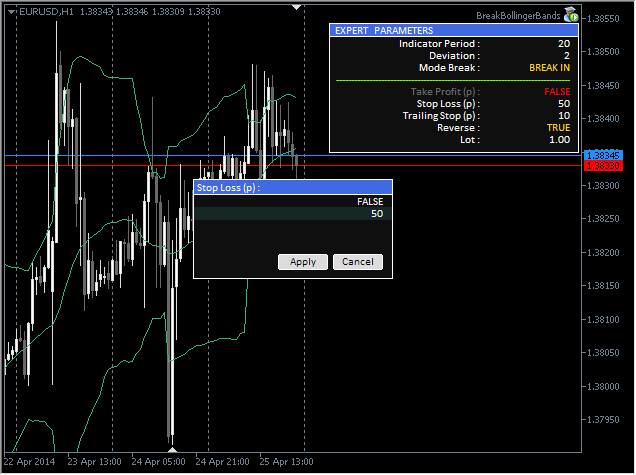





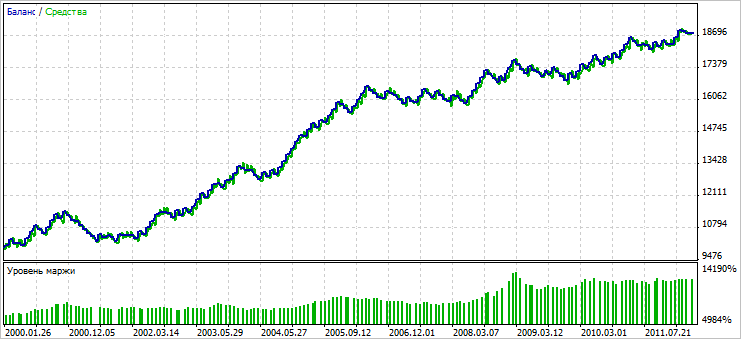

Комментариев нет :
Отправить комментарий